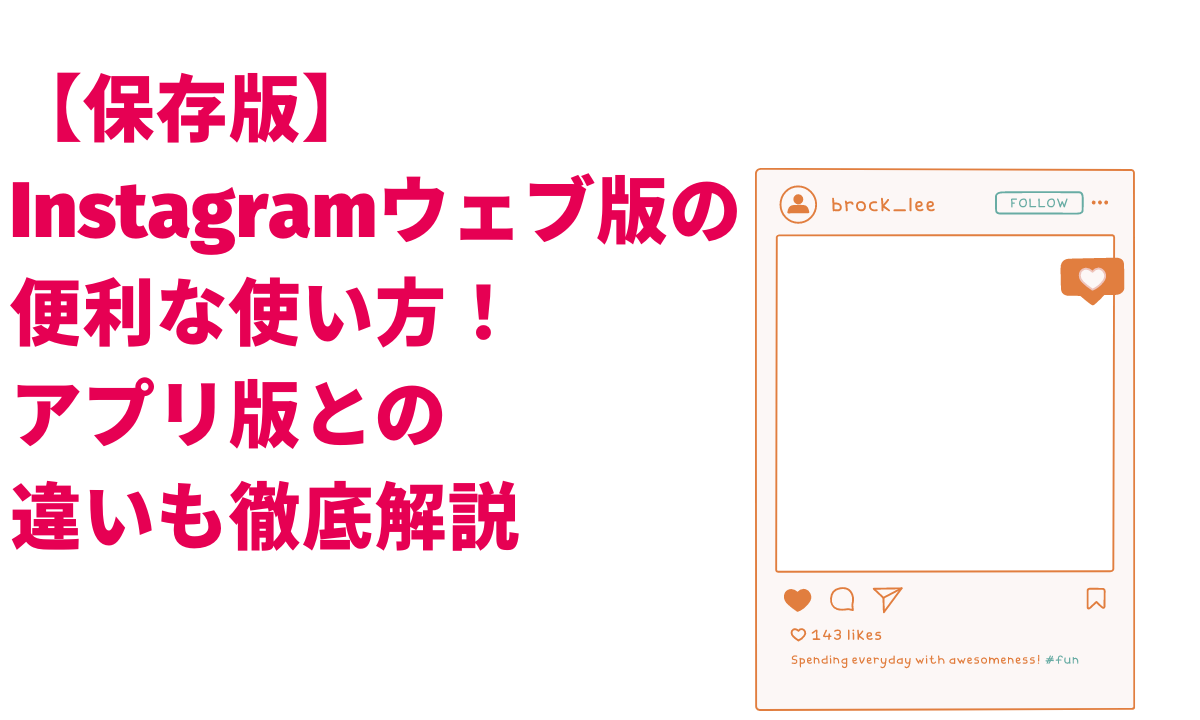
Instagramは、写真や動画を投稿して共有できるSNSアプリとして大人気のサービスです。
しかし、「スマートフォンばかりで操作するのは疲れてしまう。」という方も多いのではないでしょうか?
実は、Instagramにはパソコンで利用できるウェブ版も存在します。
今回の記事では、
- Instagramウェブ版の基本的な使い方
- アプリ版との違い
- そしてウェブ版ならではの便利な機能
についてご紹介します。
目次
Instagramウェブ版とは?
Instagramウェブ版は、スマートフォン版アプリとは異なります。
パソコンのブラウザで利用できるInstagramサービスです。アプリをインストールする必要がありません。
パソコンの大画面で操作できます。
そのため、見やすく、使いやすいのが特徴です。
Instagramウェブ版の使い方
- ブラウザで https://www.instagram.com/ にアクセスします。
- ログイン画面が表示されます。
- アカウントを持っている場合は、メールアドレスまたは電話番号とパスワードを入力してログインします。
- アカウントを持っていない場合は、「新規登録」をクリックしてアカウントを作成します。
- ログイン後、自分のプロフィール画面が表示されます。
- タイムライン:他のユーザーの投稿が表示されます。
- ストーリー:他のユーザーのストーリーが表示されます。
- ダイレクトメッセージ:ダイレクトメッセージのやり取りができます。
- プロフィール:自分のプロフィール情報が表示されます。
- 投稿するには、画面上部の「+」ボタンをクリックします。
- 写真や動画を投稿できます。
- ストーリーを作成できます。
- ライブ配信ができます。
- コメントやいいねをするには、投稿の下にあるコメント欄またはハートマークをクリックします。
- プロフィールを編集するには、画面右上のプロフィールアイコンをクリックします。
Instagramウェブ版とアプリ版の違い
| 機能 | ウェブ版 | アプリ版 |
|---|---|---|
| 利用環境 | パソコン | スマートフォン |
| インストール | 不要 | 必要 |
| 操作性 | 見やすく、使いやすい | 直感的で操作しやすい |
| 機能 | ほとんどの機能が利用可能 | 一部の機能が利用不可 |
| 広告 | 表示される | 表示されない |
Instagramウェブ版の便利な機能
複数アカウントの切り替え
複数のアカウントを持っている場合。
画面右上のプロフィールアイコンをクリックして、簡単に切り替えることができます。
ブックマーク機能
気になる投稿をブックマークして、後でまとめて見ることができます。
URL埋め込み機能
自分の投稿や他のユーザーの投稿のURLを、ブログやウェブサイトなどに埋め込むことができます。
ダイレクトメッセージの送信
パソコンでダイレクトメッセージのやり取りができます。
Instagramをより快適に利用したい方は、ぜひウェブ版も活用してみてください。
読了ありがとうございました!
この記事に関することでお困りの方は
お気軽にご相談ください!
↓ ↓ ↓






